Cómo proteger un dispositivo Galaxy de malware
Nota: Este contenido de ayuda es aplicable a productos comprados en tiendas de Colombia. Si necesitas ayuda para los productos comprados en España o Latinoamérica, contacta con tu Subsidiaria local de Samsung

Los dispositivos Galaxy buscan malware antes de descargar aplicaciones de Play Store, las posibilidades de que un dispositivo se infecte con malware son bajas; sin embargo, aún se puede instalar software dañino en un dispositivo a través de anuncios o correos electrónicos. Sigue la guía a continuación para proteger aún más un dispositivo Galaxy.
Antes de probar las recomendaciones a continuación, asegúrate de verificar si el software de tu dispositivo y las aplicaciones relacionadas están actualizadas a la última versión. Para actualizar el software de tu dispositivo móvil, sigue estos pasos:
Paso 1. Ve a Configuración > Actualización de software.
Paso 2. Pulsa Descargar e instalar.
Paso 3. Sigue las instrucciones en la pantalla.
Es necesario elegir qué accesos se permiten a las aplicaciones
Después de instalar una aplicación, puedes decidir qué aplicaciones permitir el acceso al dispositivo. Una aplicación maliciosa puede filtrar información del dispositivo, por lo que es necesario ser cuidadoso al otorgar permisos. Incluso si se permite el acceso, y no has usado una aplicación por un tiempo, los permisos se restablecerán automáticamente y tendrás que otorgar permisos nuevamente la próxima vez que uses la aplicación.
Cómo cambiar los permisos de una aplicación:
Incluso si visitas sitios web seguros en el dispositivo, aún puedes estar expuesto a anuncios dañinos. Debido al riesgo de infección de malware a través de anuncios dañinos, recomendamos usar la función de bloqueo de anuncios en la aplicación Samsung Internet para limitar las ventanas emergentes y proteger el dispositivo.
Nota:
- Debes iniciar sesión en tu cuenta de Google para descargar una aplicación de bloqueo de anuncios.
- Es posible que debas pagar por algunas aplicaciones de bloqueo de anuncios, así que verifica sus descripciones y reseñas antes de descargarlas.
- Si utilizas una aplicación de Internet de terceros, ajusta la configuración de seguridad de la aplicación.
Si bien es muy poco probable, qué un dispositivo Galaxy se vea afectado por malware, puedes eliminar la aplicación maliciosa en Modo seguro. Todas las aplicaciones de terceros están inhabilitadas cuando están en Modo seguro, por lo que puede ser más fácil eliminar la aplicación que genera el inconveniente.
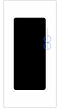

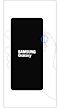

Realiza el siguiente proceso para eliminar una aplicación en Modo seguro:
Para salir del Modo seguro realiza los pasos a continuación:
Paso 1. Mantén presionada la tecla para bajar el volumen y la tecla lateral simultáneamente.
Paso 2. Pulsa Reiniciar.

Nota:
- Las ubicación de la tecla lateral y botones de volumen pueden variar según el modelo del dispositivo.
Más formas de proteger el dispositivo
Aquí hay algunos consejos extras para proteger un dispositivo Galaxy y mantenerlo libre de malware:
- Solo descarga aplicaciones de Play Store o Galaxy Store, que verifica la seguridad de todas las aplicaciones.
- No recomendamos el uso de aplicaciones antimalware de terceros.
- Mantén actualizado el software y el sistema operativo de tu dispositivo.
- Apaga Bluetooth y Wi-Fi cuando no estén en uso.
Nota: Las capturas de pantalla y los menús del celular pueden variar según el modelo del dispositivo y la versión del software.
Gracias por tus comentarios
Por favor responda todas las preguntas.







































